Windows PCでFortniteのパケットロスを修正する方法
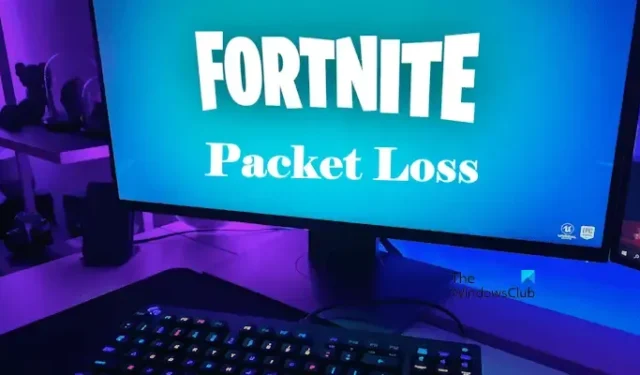
パケットロスはゲーマーにとって既知の問題の 1 つです。ラグやラバーバンディングなど、ビデオ ゲームで多くの問題が発生します。この記事では、 Windows PC でフォートナイトのパケット損失を修正する方法を説明します。インターネットの問題は、ビデオ ゲームにおけるパケット損失の主な原因の 1 つです。ただし、ゲームの設定が間違っていると、この問題が発生する場合もあります。

Windows PCでFortniteのパケットロスを修正する方法
Windows PC でフォートナイトのパケット損失を修正するには、以下の解決策を使用してください。
- フォートナイトのサーバーステータスを確認する
- イーサネットケーブルを使用する
- 5 GHz WiFi バンドに切り替える
- バックグラウンドアプリケーションを無効にする
- ファイアウォールを通過するフォートナイトを許可する
- Google DNSを使用する
- 高解像度テクスチャをアンインストールし、コスメティック ストリーミングを無効にします
以下では、これらすべての修正について詳しく説明します。
1】フォートナイトのサーバーステータスを確認する

修正を試す前に、Fortnite サーバーのステータスを確認してください。これにより、問題が相手側にあるのかどうかがわかります。これを確認するには、Epic Games の公式 Web サイトにアクセスし、Fortnite ブランチを展開します。どのフォートナイト サービスが稼働中か、どのサービスが停止しているかが表示されます。
Fortnite サービスがダウンしている場合は、問題が解決されるまで待つ必要があります。
2] Ethernetケーブルを使用する
通常、有線接続と比較してワイヤレス接続ではパケット損失が高くなります。したがって、イーサネット ケーブル (利用可能な場合) を介してシステムをインターネットに接続することをお勧めします。これで問題が解決しない場合は、他の解決策を使用してください。
2] 5 GHz WiFi バンドに切り替える
イーサネット ケーブルがない場合は、これを試してみてください。5 GHz WiFi バンドに切り替えます。5 GHz WiFi 帯域は、2.4 GHz WiFi 帯域よりも高速です。5 GHz WiFi 帯域に接続するには、コンピューターに 5 GHz WiFi 帯域をサポートするネットワーク カードが搭載されていることが重要です。これを確認するには、コマンド プロンプトを開いて次のコマンドを実行します。
netsh wlan show drivers
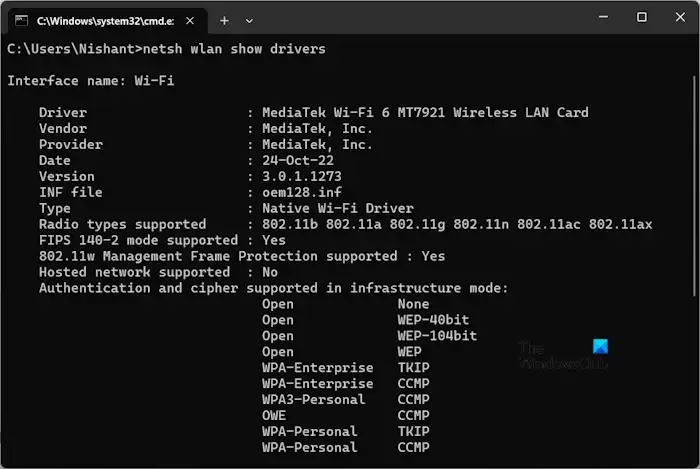
次に、結果でサポートされている無線タイプを探します。802.11ac と表示されている場合、ネットワーク カードは 5 GHz WiFi 帯域をサポートしています。システムが 5 GHz WiFi 帯域をサポートしている場合は、Windows 11/10 の設定で接続しているかどうかを確認してください。Windows 11/10の設定を開き、「ネットワークとインターネット > Wi-Fi」に移動します。接続している WiFi バンドが表示されます。
3] バックグラウンドアプリケーションを無効にする
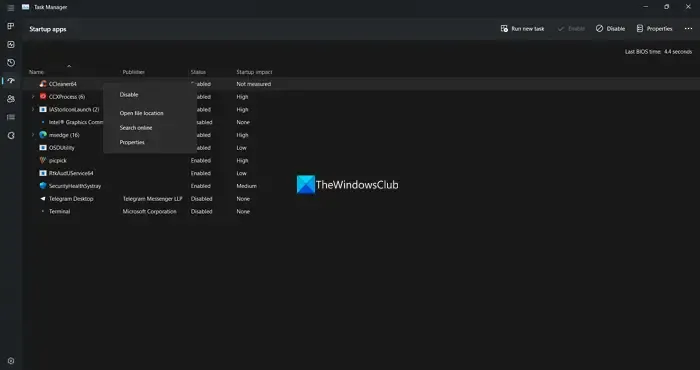
バックグラウンド アプリケーションはコンピュータ リソースを使用するだけでなく、インターネット接続も使用し、ネットワーク速度に影響を与えます。すべてのバックグラウンド アプリケーションを閉じることをお勧めします。これにより、ping が低下し、パケット損失が減少します。タスク マネージャーを使用して、不要なスタートアップ アプリを無効にし、コンピューターを再起動します。
4] ファイアウォールを通過するフォートナイトを許可する
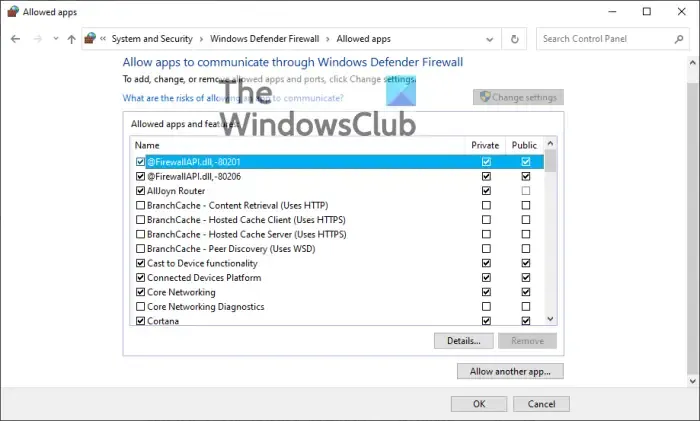
場合によっては、ファイアウォールによりアプリがインターネットにアクセスできなくなったり、アプリケーションがインターネットにアクセスする際に問題が発生したりすることがあります。ビデオ ゲームでパケット損失が発生しているため、ファイアウォールが原因でフォートナイトに問題が発生している可能性があります。ファイアウォールを通過するフォートナイトを許可し、それが役立つかどうかを確認してください。この修正は一部のユーザーには効果がありました。サードパーティのファイアウォールを使用している場合は、そのユーザー マニュアルを参照するか、その Web サイトにアクセスしてサポートを求め、アプリケーションがファイアウォールを通過できるようにする方法を確認してください。
5] Google DNSを使用する
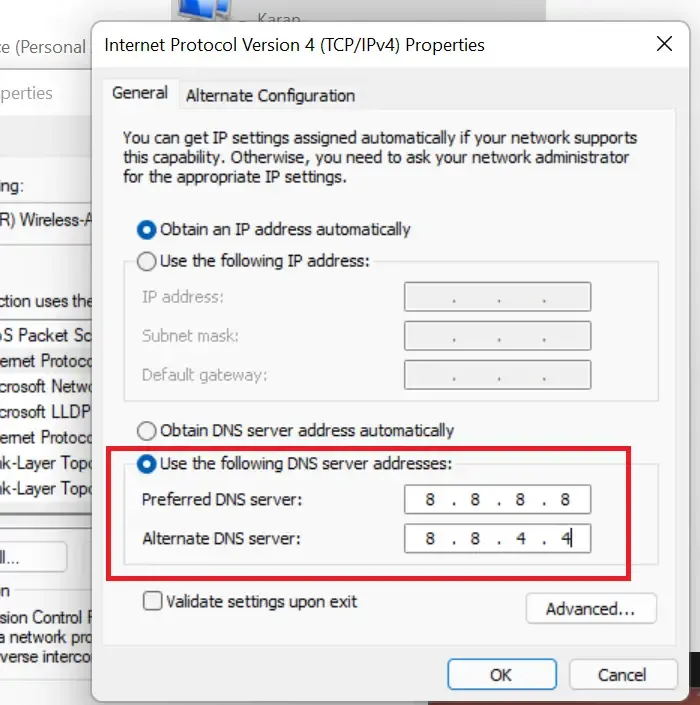
この問題を解決するもう 1 つの効果的な解決策は、DNS をGoogle Public DNSに変更することです。
6] 高解像度テクスチャをアンインストールし、コスメティック ストリーミングを無効にします
ping を下げ、パケット損失を減らすのに役立つゲーム内調整がいくつかあります。それでも問題が解決しない場合は、これらの調整が必ず役に立ちます。高解像度テクスチャをアンインストールし、Fortnite のコスメティック ストリーミングを無効にします。これを行う手順を以下に示します。
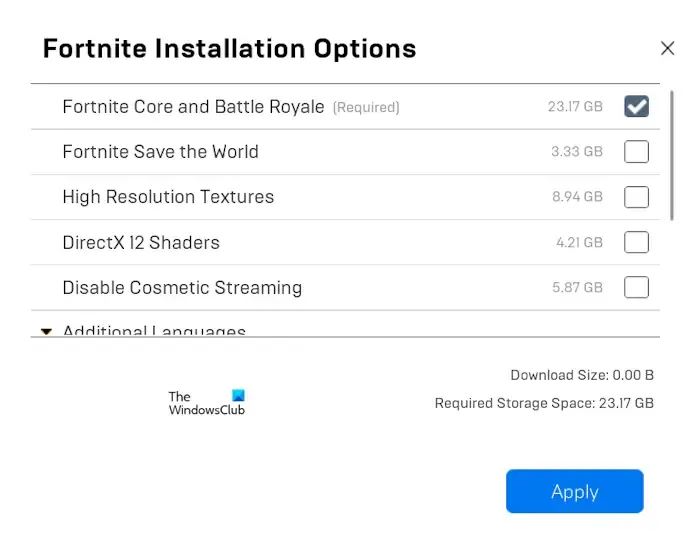
- Epic Games ランチャーを開きます。
- ライブラリに移動します。
- Fortnite で 3 つの点をクリックし、[オプション]を選択します。
- [高解像度テクスチャ]チェックボックスをオフにし、 [コスメティック ストリーミングを無効にする] チェックボックスをオンにします。
- 「適用」をクリックします。
Epic Games Launcher に変更が適用されるまでには時間がかかります。プロセスが完了したら、Epic Games Launcherを再起動します。Epic Games Launcher を適切に閉じるには、システムのトレイをクリックし、Epic Games Launcher アイコンを右クリックします。次に、「終了」をクリックします。これで、再度起動できるようになります。
PC でのパケットロスの原因は何ですか?
パケットロスとは、コンピュータとゲームサーバー間で交換されるデータの損失です。PC でのパケット損失の原因は数多くあります。たとえば、イーサネット ケーブルの欠陥、ルーターのファームウェアが古い、ゲーム サーバーやネットワーク インターフェイス コントローラー (NIC) の問題などです。
パケットロスを減らすにはどうすればよいですか?
パケット損失を修正するには、より高速なインターネット接続に切り替えるか、インターネット プランをアップグレードしてください。ただし、高速インターネット接続ではパケット損失が発生することがあります。この場合、ネットワークドライバーに問題がある可能性があります。ネットワークドライバーを更新します。
それでおしまい。これがお役に立てば幸いです。



コメントを残す